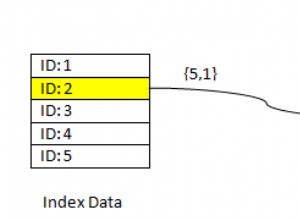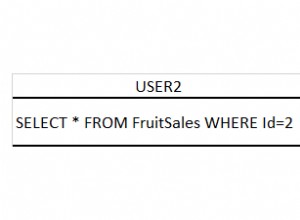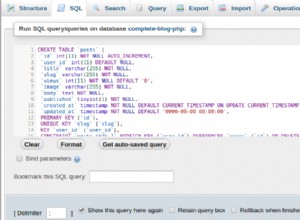No SQL Server, os bancos de dados armazenam seus dados e objetos (como tabelas, exibições, procedimentos armazenados etc.) em arquivos. Ao criar um banco de dados usando as opções padrão, um arquivo de dados e um arquivo de log são criados. No entanto, você não está restrito a apenas um de cada arquivo. Você pode adicionar arquivos de dados (e arquivos de log) a um banco de dados posteriormente, se necessário.
Este artigo contém exemplos de uso do T-SQL para adicionar um arquivo de dados a um banco de dados existente no SQL Server.
Exemplo
Aqui está um exemplo de como adicionar um único arquivo de dados a um banco de dados existente:
USE mestre; GOALTER DATABASE Solutions ADD FILE ( NAME =Solutions_dat_2, FILENAME ='/var/opt/mssql/data/Solutions_dat_2.ndf', SIZE =10MB, MAXSIZE =100MB, FILEGROWTH =5% );GO
Isso adiciona um arquivo de dados com um nome lógico de Solutions_dat_2 e com um caminho físico de
/var/opt/mssql/data/Solutions_dat_2.ndf (este é o local físico no computador). Observe que este exemplo usa caminhos de arquivo Linux/Mac. Se você usa o Windows, precisará usar barras invertidas (
\ ) em vez de barras (/ ). Aqui está uma explicação dos vários argumentos usados neste exemplo:
NAME- Especifica o nome do arquivo lógico. Este é o nome lógico usado em uma instância do SQL Server ao fazer referência ao arquivo.
FILENAME- Este é o caminho físico completo para o arquivo (ou seja, o caminho do sistema operacional para o arquivo).
SIZE- Especifica o tamanho do arquivo. Pode ser especificado em KB, MB, GB ou TB.
MAXSIZE- O tamanho máximo do arquivo para o qual o arquivo pode crescer. Pode ser especificado em KB, MB, GB, TB ou ILIMITADO.
FILEGROWTH- O incremento de crescimento automático do arquivo (a quantidade de espaço adicionada ao arquivo sempre que um novo espaço é necessário). Pode ser especificado em KB, MB, GB, TB ou %.
O padrão é
MB (para megabytes). Verifique o resultado
Podemos verificar o resultado executando a seguinte consulta:
USE Soluções; nome GOSELECT, nome_físico FROM sys.database_files; IR
Resultado:
nome físico_nome --------------- ------------------------------ ---------Soluções /var/opt/mssql/data/Solutions.mdf Solutions_log /var/opt/mssql/data/Solutions_log.ldf Solutions_dat_2 /var/opt/mssql/data/Solutions_dat_2.ndf
Podemos ver o novo arquivo de dados listado além do arquivo de dados original (e arquivo de log).
Claro, você também pode usar o asterisco (*) para retornar todas as colunas, se desejar.
Se você achar que um dia não precisa mais dele, sempre poderá remover seu novo arquivo de dados.